SELLO DE AMOR
FRANCOBOLLO D'AMORE

Ringrazio Mari per avermi permesso di tradurre questo tutorial.
Il sito è chiuso
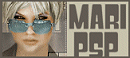
|
Porta con te la freccia mentre esegui il tutorial. |
qui puoi trovare qualche risposta ai tuoi dubbi.
Se l'argomento che ti interessa non è presente, ti prego di segnalarmelo.
Questo tutorial è stato scritto con PSP 9, ma può essere realizzato con qualsiasi versione del programma.
Occorrente:
Materiale qui
Il tube della ragazza è di Yoka
Ti servirà anche Animation Shop qui
1. Apri il materiale fornito con il tutorial e minimizzalo, 5 Agosto 2007
tranne il file chiamato "marco", che sarà la tua area di lavoro.
Vedrai che è composto da diversi livelli:
- il livello "FONDO BLANCO", che puoi riempire con qualsiasi altro colore a tua scelta.
- il livello "MARCO" (che significa cornice), al quale potrai cambiare colore, nel caso volessi usare tubes diversi da quelli forniti con il tutorial.

In questo caso, seleziona l'interno con la bacchetta magica 
e cambia colore al livello:
(Regola>Saturazione e tonalità>Viraggio... (come usare il viraggio vedi qui)
- il livello PINCELES (pennelli), al quale potrai cambiare colore, come spiegato per il livello precedente.
2. Apri il tube del fiore (nello zip) e vai a Modifica>Copia.
Torna al tuo lavoro.
Posizionati sul livello superiore e vai a Modifica>Incolla>Incolla come nuovo livello.
Sposta  il fiore come nel mio esempio,
il fiore come nel mio esempio,
e rinomina questo livello "FIORE".
3. Apri il tube della ragazza.
Immagine>Ridimensiona, al 60%.
Modifica>Copia.
Torna al tuo lavoro e vai a Modifica>Incolla>Incolla come nuovo livello.
Questo deve essere il livello superiore.
Posiziona  il tube a destra, vedi il risultato finale.
il tube a destra, vedi il risultato finale.
Attiva lo strumento Selezione a mano libera  , da punto a punto,
, da punto a punto,
e seleziona la parte che vuoi eliminare per dare l'impressione che l'immagine esca dalla foto.

Premi sulla tastiera il tasto CANC 
Selezione>Nessuna selezione.
Rinomina questo livello "RAGAZZA".
4. Livelli>Nuovo livello raster e nominalo "NOME".
Questo deve essere il livello superiore.
Imposta sia il colore di primo piano che il colore di sfondo con il nero.
Attiva lo strumento Testo  , con i seguenti settaggi:
, con i seguenti settaggi:

(puoi regolare la dimensione del font a seconda della lunghezza del tuo nome).
Scrivi il tuo nome e posizionalo.
Selezione>Nessuna selezione.
Cambia la modalità di miscelatura di questo livello in Sovrapponi.
5. Chiudi il colore di sfondo.
Livelli>Nuovo livello raster.
Attiva lo strumento Forma Ellisse  , con i seguenti settaggi:
, con i seguenti settaggi:

(assicurati che sia selezionato "crea su vettore").
Disegna un cerchio intorno al nome, come mostrato nella schermata:

Chiudi il colore di primo piano, e lascia il nero come colore di sfondo.
Attiva lo strumento Testo  con i seguenti settaggi.
con i seguenti settaggi.

Muovi il mouse sull'ellisse; quando vedrai apparire la A sottolineata da una mezza luna  , clicca per scrivere un testo a tua scelta.
, clicca per scrivere un testo a tua scelta.
Contemporaneamente puoi controllare la posizione del testo e se necessario usa la barra spaziatrice prima o dopo il testo per trovare la posizione corretta sull'ellisse.

Selezione>Nessuna selezione.
Cambia la modalità di miscelatura di questo livello in Sovrapponi.
Rinomina questo livello Testo 1.
Clicca con il tasto destro sul livello Vettore (creato con la forma) e scegli Elimina.
Posiziona il testo come preferisci.
Avrai questo:


6. Livelli>Nuovo livello raster, e nominalo "Testo 2".
Imposta il colore di primo piano con 738725,
e il colore di sfondo con il bianco.
Attiva lo strumento Testo  , con i seguenti settaggi:
, con i seguenti settaggi:

Scrivi una frase a scelta.
Effetti>Effetti 3D>Sfalsa ombra:

Selezione>Nessuna selezione.
7. Livelli>Nuovo livello raster, e rinominalo "Testo 3".
Chiudi il colore di primo piano e passa il colore di sfondo a #738725.
Con lo strumento Testo  così impostato:
così impostato:

scrivi la seconda frase.
Selezione>Nessuna selezione.
8. Livelli>Unisci>Unisci visibile.
Elimina lo spazio bianco in eccesso e salva in formato jpg.

Se hai problemi o dubbi, o trovi un link non funzionante,
o anche soltanto per un saluto, scrivimi.


